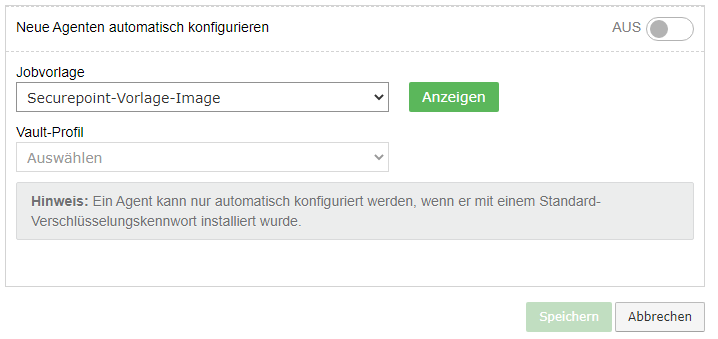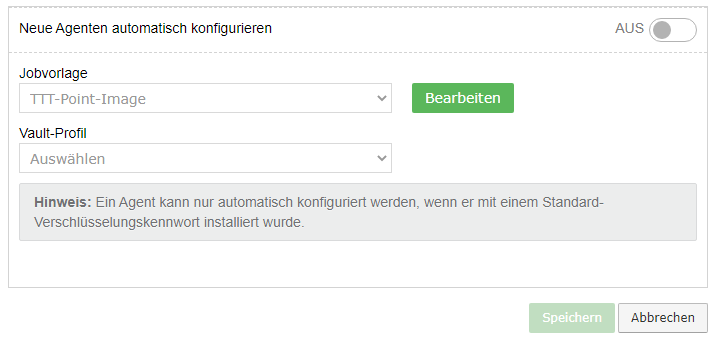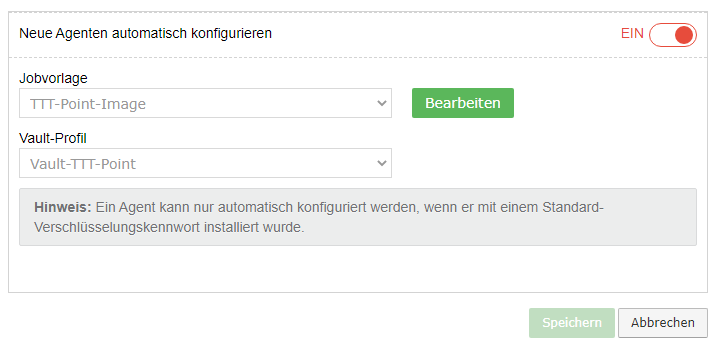Agent-Konfiguration mit Job-Vorlagen automatisieren
Letzte Anpassung: 10.2021 (1.2)
Neu:
- Neue Funktion
Dieser Artikel bezieht sich auf eine Beta-Version
Vorbemerkung
Automatische Agent-Konfigurationen ermöglichen es, alle neuen Clients automatisch mit Backup-Jobs zu versehen.
Voraussetzung:
- Der Client wird einer Site zugeordnet, die über eine Automatische Agent-Konfiguration verfügt
- Es wird eine Agentversionen ≥ 8.90 verwendet
- bei der Installation wird die Automatische Agent-Konfiguration mit Ja bestätigt
- Es wird ein Standardmäßiges Verschlüsselungskennwort eingegeben
Menü
- Bestehende Vorlage auswählen: (Abb.1)
- Securepoint-Vorlage-Image für Imagebasierte Backups
- Securepoint-Vorlage-Datei-C für Dateibasierte Backups
Weitere Hinweise zu den Unterschieden befinden sich hier.
- Vorlage anzeigen lassen (Abb.2)
- Bearbeitbare Kopie erstellen (Abb.3)
- Jobname und Jobbeschreibung festlegen (Abb.4)
- Konfiguration der zu sichernden Daten (Gesamter Server / Bare-Metal-Recovery BMR) (Abb.4)
Siehe auch Artikel Jobs. - Zeitplan festlegen (Abb.4 & 5)
- Vaultprofil auswählen (Abb.7)
- Schaltfläche für Neue Agenten automatisch konfigurieren aktivieren: Ein (Abb.8)
Konfiguration abschließen mit Speichern
| 1. | 2. | 3. |
| Abb.1 | Abb.2 | Abb.3 |
| Abbildungen | ||
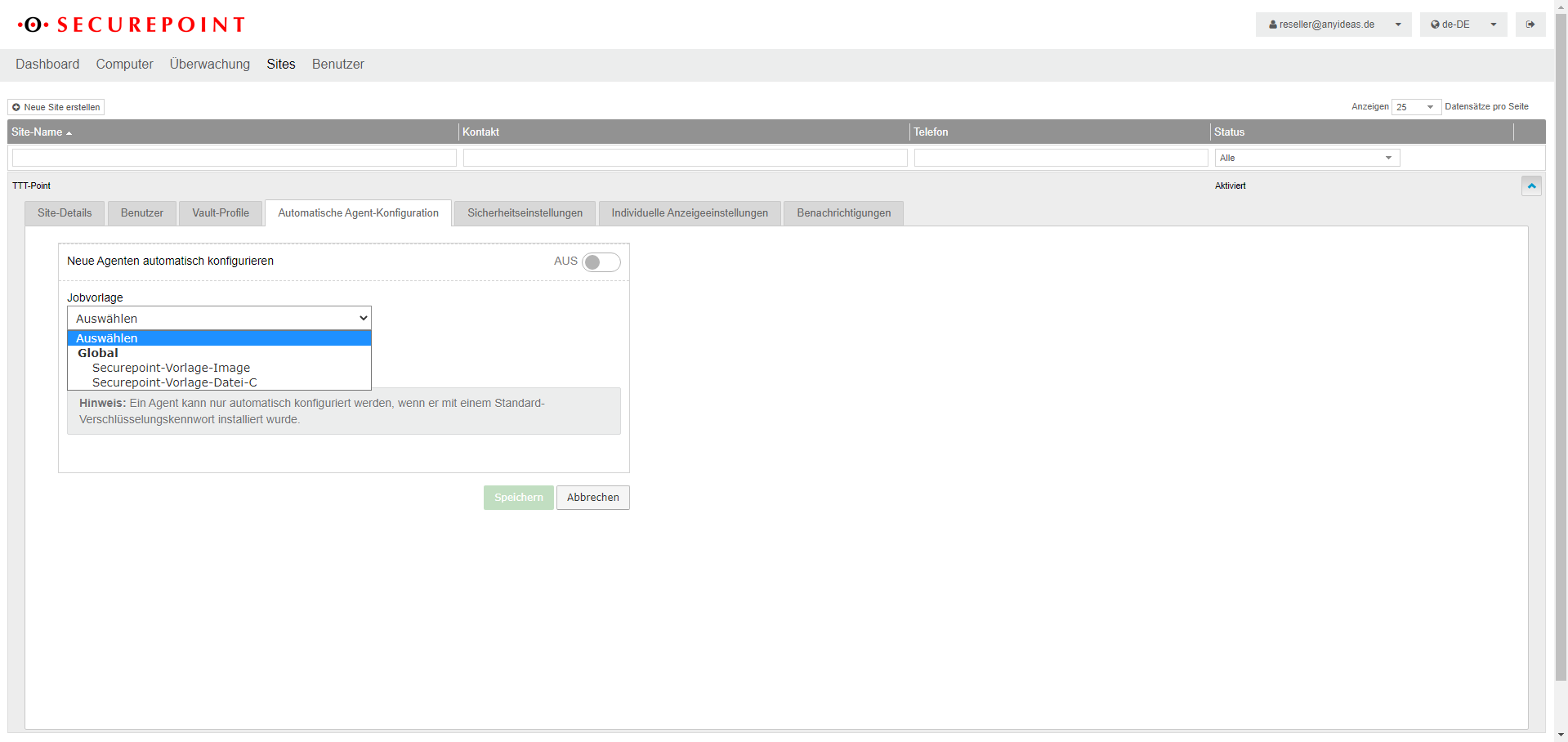
Abb.1
Bestehende Vorlage auswählen:
- Securepoint-Vorlage-Image für Imagebasierte Backups
- Securepoint-Vorlage-Datei-C für Dateibasierte Backups
Weitere Hinweise zu den Unterschieden befinden sich hier.
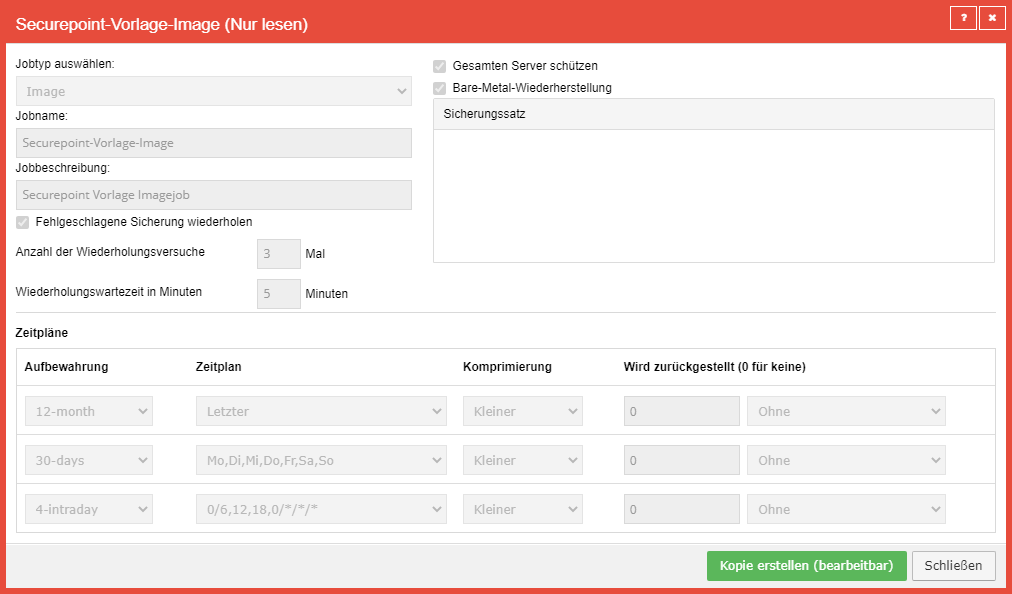
Abb.3
Mit der Schaltfläche Kopie erstellen (bearbeitbar) kann eine bearbeitbare Kopie der Vorlage erstellt werden.
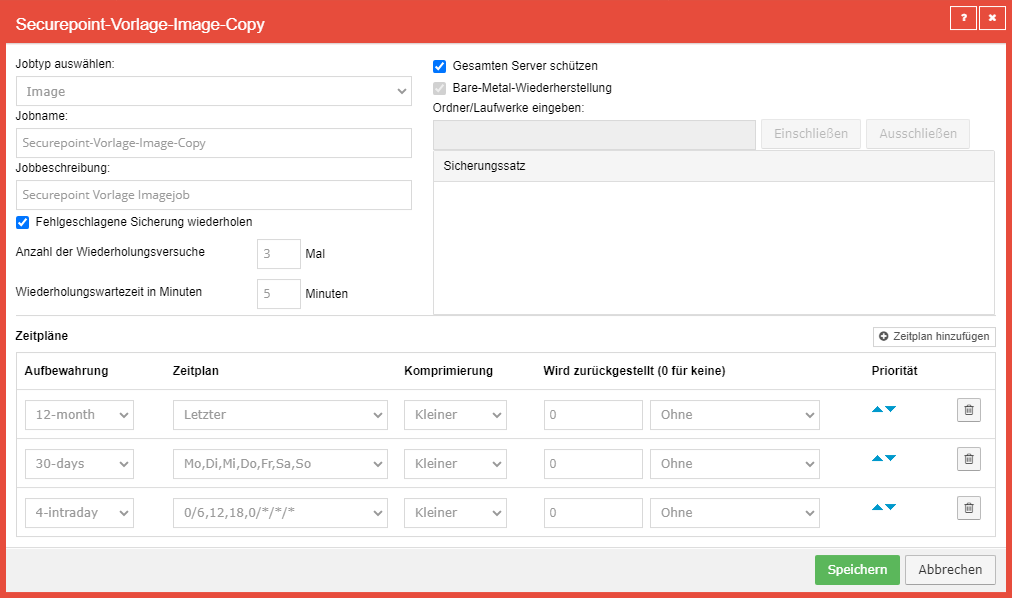
Abb.4
- Jobname und Jobbeschreibung festlegen
- Konfiguration der zu sichernden Daten (Gesamter Server / Bare-Metal-Recovery BMR)
Weitere Informationen dazu im Artikel über Jobs.
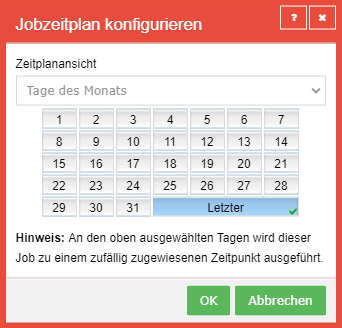
Abb.5
Bei monatlicher oder 30-tägiger Sicherung wird das Backup an einem zufälligen Zeitpunkt des gewählten Tages durchgeführt.
Das gewährleistet eine gleichmäßige Auslastung der Backupserver und damit einen störungsfreien Betrieb.
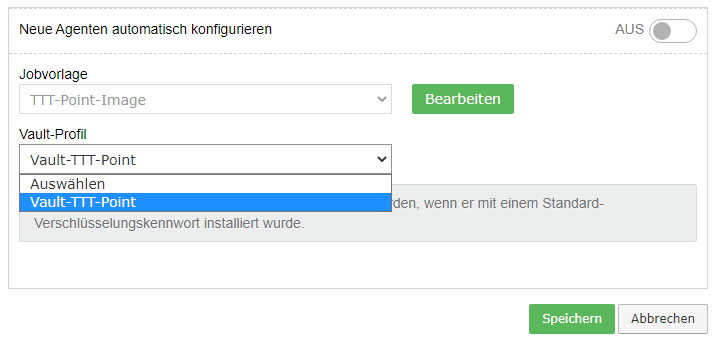
Abb.7
Ein Vaultprofil auswählen
Damit werden Speicherort und Zugangsdaten des Backups festgelegt.
Weitere Hinweise im Artikel zu den Vaultprofilen.
Damit werden Speicherort und Zugangsdaten des Backups festgelegt.
Weitere Hinweise im Artikel zu den Vaultprofilen.